12 Cara Jitu Mempercepat Windows 10 Agar Performa PC dan Laptop Anda Meningkat 99%
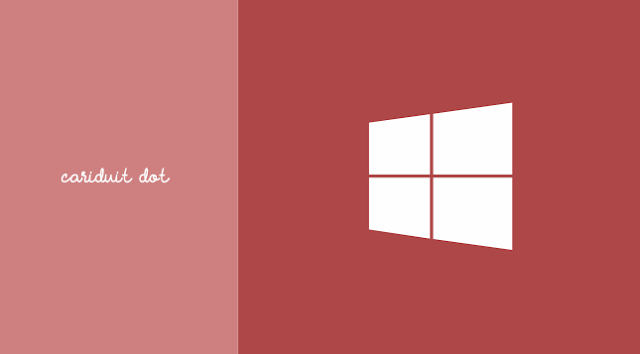 |
| Cara Mempercepat Windows 10 |
Hampir 800 juta user diseluruh dunia saat ini telah beralih menggunakan Windows 10 baik versi Home untuk penggunaan pribadi, maupun versi pro untuk bisnis dan lainnya. Karena antusiasnya usesr diseluruh dunia mengoperasikan Windows 10, Microsoft menargetkan 1 miliar pengguna pada tahun 2020.
Beberapa fitur terbaru dan canggih yang telah tertanam pada Windows 10 agar menyesuaikan dengan pesatnya perkembangan teknologi komputer paling mutakhir saat ini.
Namun secanggih apapun sebuah system Windows 10 tentu ada kelemahannya. Salah satunya adalah keluhan users saat mengoperasikan Windows 10 kok kenapa saat dipakai terasa berat dan lemot. Padahal baru install ulang.
Wajar lah Windows 10 jadi berat dan lemot, kan Anda pakai setiap hari. Berjam jam digunakan setiap hari sehingga lupa cek kesehatan Windowsnya, akhirnya performa Windows menurun alias ngedrop haha..
Jika performa Windows 10 sudah lemot, tentu akan mengganggu pekerjaan Anda sehari-hari. Apalagi pekerjaan Anda 70% dihabiskan didepan komputer.
Nah, bagaimana cara mengatasi Windows 10 yang lambat alias lemot?
Berikut ini beberapa tips jitu agar kecepatan dan performa Windows 10 PC maupun Laptop Anda meningkat drastis:
1. Buang File Sampah/Cache Windows
Salah satu faktor penyebab kenapa Windows jadi lambat adalah banyak file sampah yang sudah menumpuk di drive PC Anda.
File sampah merupakan file yang sudah tidak berguna lagi tapi masih tersimpan di dalam drive.
File ini bisa berupa cache, temporary file dari aplikasi yang sudah dihapus, registry entry, file dari versi Windows lama, dan file-file lain yang yang menumpuk dan sudah tidak digunakan lagi.
Begitu juga file-file bekas bongkar pasang beberapa software yang sudah Anda install di Windows 10 sebelumnya yang bisa terus menerus menumpuk dan jadi sampah.
Tanpa segera dibersihkan, file-file sampah tersebut akan menumpuk dan membuat hard disk cepat penuh dan lelah sehingga susah bernapas. Tanpa terasa file sampah tersebut hingga puluhan giga.
Dengan kondisi yang sudah terlalu banyak file sampah maka semakin membuat Windows 10 Anda menjadi lemot.
Intuk mengatasi file sampah tersebut, segera bersihkan sekarang juga dengan beberapa langkah di bawah ini:
- Lakukan Disk Clienup, caranya: Start Windows > Buka Search > Run > Ketik Cleanup > jika sudah terbuka silahkan bersihkan file-file sampah baik yang ada di System Windows (C) maupun D.
- Start Windows > Seacrh > Run > Ketik "Prefetch" > buang semua file sampah dengan cara CTRL + A + Delete
- Buka Start Windows > Run > Ketik %temp% > setelah terbuka silahkan delete semua file sampah dengan cara CTR + A lalu delete
- Start Windows > Run > Ketik temp > silahkan delete file sampahnya dengan cara CTR + A + Delete
- Masuk System C > Windows > Software Distributions > Download > Delete file sampahnya
- Start > Search > Ketik regedit > HKEY Current Usser > Control Panel > Desktop > Menu Shoe Delay > Klik 2x > Isi Velue Data menjadi "00"
- Storage: Start Windows > Setting > Pilih Storage > Klik Temporary Files > Remove file sampah yang sudah tidak digunakan.
2. Setting Auto Start Manager
Disaat menghidupkan PC atau laptop, ada beberapa aplikasi pada PC yang berjalan secara otomatis. Beberapa program tersebut akan memperlambat proses kerja sistem operasi. Banyak sekali program yang biasa berjalan saat booting komputer seperti Window security (Windows Devender), one drive, dan beberapa software yang Anda install.
Non aktifkan (disable) aplikasi tersebut dengan cara: klik kanan pada taskbar komputer lalu pilih “Task Manager” kemudian pilih menu “Startup”. Akan tampil nama aplikasi, publisher, status dan startup impact. Pada menu status pilih aplikasi apa saja yang perlu Anda non aktifkan (disable).
3. Update Windows 10 Secara Berkala
Kata siapa update Windows 10 akan berdampak pada penurunan kecepatan dan performa Windows? Buang jauh-jauh statement tersebut. Justru sebaliknya jika Windows diupdate secara berkala maka akan meningkatkan performa PC atau laptop Anda.
Cara updatenya juga sangat mudah sekali lalu Anda bisa setting waktu update Windows sesuai dengan keinginan. Cara ini agar tidak menghambat pekerjaan yang secara tiba-tiba Windows melakukan update otomatis.
Microsoft secara konsisten melakukan update Windows 10 secara berkala untuk mengoptimalkan celah dan kekurangan performa Windows.
Setelah update Windows bersihkan kembali file sampahnya.
Salah satu fungsi update Windows adalah:
- Membantu mengatasi bug atau error yang terjadi pada perangkat sistem operasi Windows.
- Memberikan perlindungan keamanan dengan update database terkait secure atau keamanan.
- Perangkat akan lebih fresh atau segar dengan sistem terbaru yang tersedia dan meningkatkan performa Windows.
Jika dengan update Windows ternyata malah menurunkan performa dan memperlambat komputer Anda, masalahnya apa sih ?
Mungkin saja Windows yang Anda gunakan tidak berlisensi resmi atau faktor lain yang mempengaruhinya.
4. Cek dan Gunakan Lisensi Resmi Windows 10
Jika performa dan kecepatan PC dan laptop Anda sangat lemot padahal sudah update Windows, sudah membersihkan file-file sampah dan lainnya, silahkan cek kembali lisensi Windows 10 yang sudah terinstall di PC/laptop.
Cara cek lisesni Windows: Search > ketik Command Prompt > ketik: slmgr.vbs /dli > enter > akan keluar tipe lisensi Windows PC atau laptop.
5. Lakukan Scan PC dari Virus
Bahaya virus komputer itu bukan hanya memperlambat kinerja dan menurunkan performa komputer saja tapi tak tanggung-tanggung dapat merusak siystem Windows dan semua aplikasi yang sudah terinstall.
Akses internet jadi lemot, membuka aplikasi jadi lemot, Windows jadi error dan tentunya data penting Anda hilang. Itulah bahayanya virus komputer.
Jangan merasa aman dengan Windows 10 berlisensi, jika anti virusnya dan windows tidak di update, maka kekuatan antivirus akan lemah. Saran Saya walaupun PC Anda sudah di scan dengan Windows Defender, silahkan gunakan antivirus lain (lisensi resmi) seperti antivirus spesial pembersih plasdisk Smadav.
Pengalaman Saya, setelah komputer di scan Samadav ternyata ada virus bawaan plasdisk yang terdeteksi malware.
6. Cukup Install 1 Anti Virus
Untuk meningkatkan kecepatan komputer apakah cukup dengan satu anti virus?
Saya kira sudah sangat cukup. Windows 10 sudah menanamkan anti virus terbaik yaitu Microsoft Defender Security. Yang penting lakukan update berkala sesuai dengan notifikasi update defender yang diberikan Microsoft.
Apapun anti virus yang Anda install di komputer, jika belum memakai lisensi resmi maka akan sia-sia saja.
Untuk memproteksi komputer dengan Defender, pergi ke start Windows > klik setting > Windows Security > Open Windows Security > Virus & Threat protection > Virus & Threat protection settings > klik manage setting > aktifkan semua pengaturan Defendernya.
Apakah sudah merasa cukup dengan 1 Antivirus Defender Security?
Jika merasa belum puas dengan Defender, silahkan cek perbandingannya dengan antivirus lainnya disini: https://id.safetydetectives.com/blog/windows-defender-vs-antivirus-lengkap/
7. Menggunakan Sinkronisasi OneDrive
Jika selama ini Anda menyimpan file-file besar di Drive, lakukan penyimpanan lainnya di OneDrive.
Sinkronisasi OneDrive merupakan salah satu cara dalam menyimpan file secara default. Lainnya menggunakan Google Drive. Keduanya populer dengan istilah layanan cloud. Apabila menggunakan layanan cloud dapat menyinkronkan file pada dua lokasi berbeda. Sinkronisasi menggunakan cloud memungkinkan untuk mengakses file dari perangkat apa pun asalkan terhubung ke internet.
Selain itu, menggunakan keduanya juga akan membuat file yang dimiliki dapat dicadangkan secara otomatis. Namun, proses ini bila dilakukan secara bersamaan akan membuat kinerjanya lambat. Untuk menghindarinya dapat melakukan sinkronisasi secara berkala agar performa sistem tetap baik.
Baca selengkapnya di artikel "10 Cara Mempercepat Performa Windows 10 pada PC Atau Laptop", https://tirto.id/eCRR
8. Kurangi Penggunaan Efek Visual
Terdapat beberapa fitur terbaru Windows 10 yang membuat Anda semakin nyaman dan betah menggunakannya. Salah satu fitur terbaik adalah efek visual Windows.
Efek visual Windows ini bisa digunakan untuk mempercantik tampilan laptop atau PC, mulai dari animasi hingga efek bayangan. Namun jika mengaktifkan efek visula secara berlebihan justru akan mengurangi kecepatan dan performa PC Anda.
Sebaiknya gunakan efek visual seperlunya saja daripada mengganggu pekerjaan dan komputer jadi lemot.
Cara Mengatur Efek Visual Windows 10
- Buka Windows Run (WinKey + R), lalu ketikan SystemPropertiesAdvanced
- Pada System Propertis pilih “Advanced”
- Klik “Setting”
- (a) Let Windows choose what’s best for my computer : Menentukan visual efek berdasarkan rekomendasi sistem.
- (b) Adjust for best apperance : Mengaktifkan semua visual efek yang ada, inilah yang bisa memperlambat kinerja PC Anda.
- (c) Adjust for best perfomance : Mematikan semua visual efek Dengan cara ini membuat kinerja PC lebih cepat karena tidak harus meload visual efek.
- (d) Custom : Menentukan suka-suka Anda visual efek yang diinginkan
9. Cek Kesehatan Windows 10
Karena Windows 10 merupakan sistem operasi paling utama di PC Anda, lalu yang Anda rasakan dalam penggunaanya mengalami penurunan performa, sebaiknya cek terlebih dahulu kesehatan Windows itu sendiri.
Windows 10 memberikan kemudahan bagi penggunanya bagaimana cara mengetahui kesehatan perangkat yang digunakan. Mulau dari kesehatan hardisk, dan aplikasi hingga masa pakai baterai bisa dipantau dengan sangat mudah dan cepat. Tidak perlu menggunakan software tambahan karena di Windows 10 semua nya sudah tersedia.
Caranya: Start > Setting > Windows Security > Pilih Device Performance & health > Lihat laporan kesehatan
10. Tambahkan Ram
Setelah Anda lakukan berbagai cara agar PC Anda menjadi lebih cepat namun performa dan kecepatan PC atau laptop Anda tidak ada perubahan sebaiknya periksa ram PC/laptop.
Berapakah kapasitas ram yang ideal untuk Windows 10?
Tergantung kebutuhan dasar PC/laptop yang Anda gunakan untuk keperluan apa. Apabila hanya keperluan kantor dan keperluan membuat administrasi aja maka ram dengan kapasitas 4 Gb sudah cukup untuk meningkatkan kecepatan PC.
Untuk gamming dan video editing sebaiknya gunakan ram diatas 8 Gb. Idealnya 16 Gb. Insya Allah dijamin nagbret alias lari kencang ….namun harus didukung dengan spek PC lainnya.
Ok berikut ini spesifikasi minimum Windows 10:
- Prosesor yang Diperlukan 1 GHz atau yang lebih cepat
- Memori RAM 1 GB untuk 32-bit; 2 GB untuk 64-bit
- Hard Disk yang Diperlukan hingga 20 GB
- Kartu video Resolusi layar 800 x 600 atau yang lebih tinggi.
- Prosesor grafis DirectX® 9 dengan driver WDDM
- Konektivitas Akses internet
- Persyaratan Sistem Lainnya Sebagian fitur memerlukan akun Microsoft. Menonton DVD memerlukan perangkat lunak pemutar DVD terpisah
Apabila spek PC Anda dibawah minimum, jangan harap performa dan kecepatan PC Anda ingin meningkat tajam sampai 100% haha…
11. Cek Index Windows 10 Hardware
Jika Anda masih penasaran dengan penurunan performa dan kecepatan komputer selama ini tak ada salahnya dengan cara mengecek index Windows 10. Oh ternyata spesifikasi PC Saya masih dibawah standar. Bisa kok menjalankan Windows 10 tapi kecepatannya seperti Anda gunakan sepeda saja.
Setelah Anda cek maka terlihat nilai beberapa komponen hardware yang sudah tertanam pada komputer dan skor terakhir. Silahkan cek komponen apa saja yang nilainya dibawah 6.
Setelah dicek, ternyata index paling rendah adalah Hard Drive. Solusinya apa? Ya Ganti HDD ke SSD. Maka dijamin kecepatan dan performa komputer/laptop Anda akan naik 99%
Contoh index komputer dengan Base score hanya dapat 5.9. Saya rasa nilainya rendah dan perlu diperbaiki.
Winaero WEI Tool adalah alat dasar tetapi praktis yang dapat Anda gunakan untuk menghasilkan Indeks Pengalaman Windows visual. Winaero WEI Tool ringan dan membutuhkan beberapa detik untuk memberikan skor pada sistem Anda.
12. Ganti Harddisk (HDD) dengan SSD
Mungkin dibenak Anda belum terpikirkan bagaimana cara agar kecepatan Windows 10 meningkat signifikan. Salah satu solusi paling jitu adalah mengganti HDD dengan SSD.
Keduanya merupakan alat penyimpanan dari seluruh perangkat lunak yang ada di dalam komputer, mulai dari Windows, software, data, dan aplikasi lainnya. SSD akan mempengaruhi kecepatan saat membaca program/aplikasi, membuka file atau membuka program berat seperti game.
Kelebihan lainnya adalah mempercepat booting Windows, jauh lebih ringan, hemat daya listrik dan lainnya. Jika komputer Anda 70% digunakan untuk bermain game, saatnya segera ganti ke SSD. Namun tentu harus mengeluarkan biaya cukup mahal juga.
Demikian Cara Mempercepat Windows 10 agar Performa PC dan Laptop. Cara diatas bisa Anda lakukan sendiri dengan mudah. Masih banyak cara lain yang bisa dicoba jika cara diatas masih belum mempengaruhi kecepatan komputer Anda dirumah. Terutama karena faktor minimnya hardware saat ini. Semoga bermanfaat, Aamiin.
Tag:
- Cara Mempercepat Performa Windows 10 Pada PC atau Laptop
- Cara Memperceapat Booting Windows 10 Pada PC atau Laptop
- Cara Mempercepat Loading Windows 10 Pada PC atau Laptop Untuk Game
- Cara Mempercepat Windows 10 Paling Ampuh dan Anti Lemot
- Mempercepat Windows 10 agar tidak lemot
- Cara Ampuh Memperceapat Windows 10 untuk PC dan Laptop
- Cara Mengatasi Windows 10 yang Lemot karena sampah

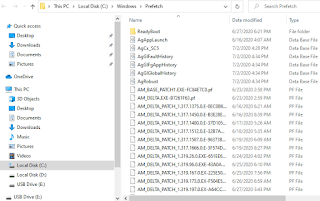




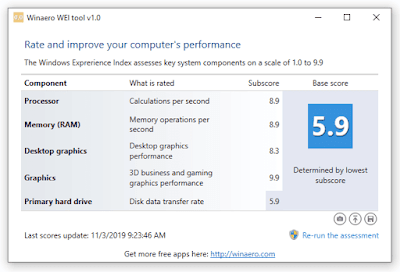
makasih nie bang tutorialnya...pc saya jadi ringan lagi....emng kudu rajin buang sampah ya...hehehe...mampir di apkdem.com
ReplyDeleteTrims Kunjungannya gan. Ya salah satu faktor penyebab performa Windows 10 jadi turun walaupun tak terlalu signifikan juga dibanding faktor spesifikasi PC. Keren blognya Gan.
Delete